Så här återställer du Google Chrome: s inbyggda meddelanden i Windows 10
Annan Användbar Guide / / August 04, 2021
Anpassad ROM | CyanogenMod | Android-appar | Firmwareuppdatering | MiUi | Allt lager ROM | Lineage OS |
Annonser
Föredrar du att ha Meddelanden från Google Chrome snarare än Windows 10 egna meddelanden.? Tja, i den här guiden lär jag dig hur du återaktiverar Chrome-aviseringar på din Windows-dator. Normalt har jag observerat att Windows anmälan API är typ av buggy. Aviseringarna från webbläsaren är långsamma och visas ibland inte alls. Tvärtom är Chrome-aviseringar mycket snabbare om vi jämför dem med Windows-aviseringar.
Processen för att återgå till Chromes ursprungliga anmälan är ganska enkel. Om du är lite tekniskt kunnig måste du vara medveten om flaggorna som används i Chrome-webbläsaren. För att aktivera eller inaktivera vissa funktioner i webbläsaren måste dessa blixt justeras. Allt du behöver göra är att inaktivera en flagga och få Chrome-aviseringar tillbaka till handling på din Windows 10-dator.

Återställ Google Chrome: s inbyggda aviseringar i Windows
Stegen går så här.
Annonser
- Starta Chrome-webbläsaren
- I URL-avsnittstypen Chrome: // flaggor och tryck på Enter
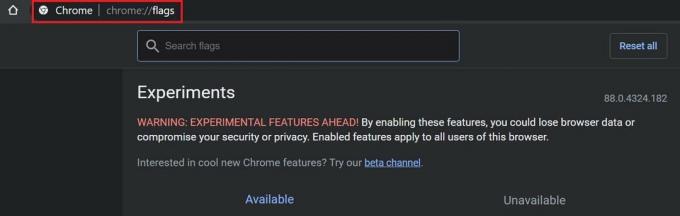
- I sökflaggor konsol typ inbyggda aviseringar
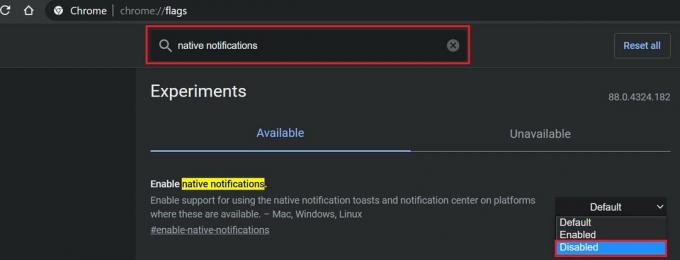
- De aktivera inbyggda aviseringar flaggan visas. Det kommer att ställas in på standard
- Från rullgardinsmenyn till höger ställer du in den på Inaktiverad

- Klicka sedan på Starta om eftersom ändringarna träder i kraft först efter att du startat om webbläsaren
Med de ursprungliga aviseringarna från Chrome kan du faktiskt styra vilka webbplatser som kan skicka meddelanden till dig. Det innebär att du får enkel åtkomst till att inaktivera eller tillåta meddelanden från en viss webbplats. Dessa dagar använder vi alla många webbplatser så att vi tar emot on-the-go-aviseringar i rätt ögonblick Chrome-aviseringar är perfekta.
Så det handlar om att återgå till inbyggda aviseringar i webbläsaren Google Chrome.
relaterade artiklar
- Fix: Muspekaren försvinner i Google Chrome
- Hur man upptäcker svaga lösenord med Google Chrome
- Ställ in Google Chrome som standardwebbläsare på iOS 14
- Varför måste du rensa webbinformation i Chrome

![Enkel metod att rotera Voyo T10 med Magisk [Ingen TWRP behövs]](/f/0a5047f4a4df3bf9072b40e0761335fb.jpg?width=288&height=384)

